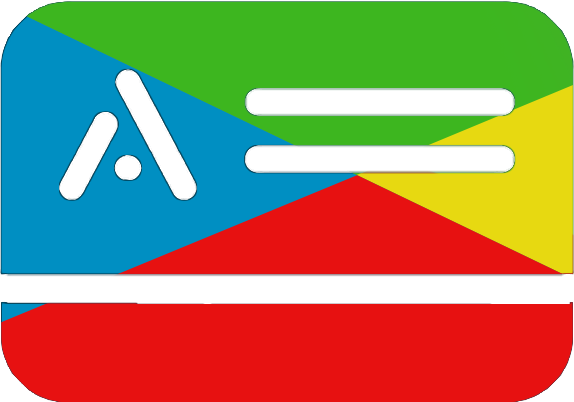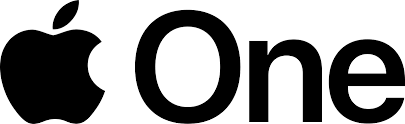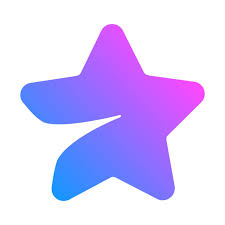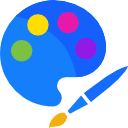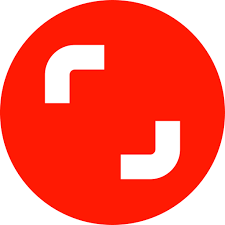چگونه در مک بوک اسکرین شات بگیریم؟

گرفتن اسکرین شات در مک بوک بسیار ساده و سریع است و macOS ابزارهای متنوعی برای آن ارائه داده است. در این آموزش با تمام روشها آشنا خواهید شد.
میانبرهای اصلی کیبورد:
تمام صفحه: Command + Shift + 3
- ثبت تصویر از کل صفحه نمایش
- ذخیره خودکار روی دسکتاپ
بخش خیم؟اصی از صفحه: Command + Shift + 4
- تبدیل موس به crosshair برای انتخاب ناحیه
- امکان انتخاب یک بخش خاص یا یک پنجره با
Space - نگه داشتن
Optionبرای حذف سایه، وSpaceبرای جابهجایی کادر
ابزار پیشرفته: Command + Shift + 5
- نمایش پنل ابزار اسکرینشات و ضبط ویدیو
- گزینهها:
- عکس از کل صفحه، پنجره خاص یا بخش انتخابی
- ضبط تمام صفحه یا فقط یک بخش
- تنظیمات محل ذخیره، تایمر، نشانگر موس و…
کپی به کلیپبورد بهجای ذخیره:
اضافه کردن Control به میانبرها باعث میشود اسکرین شات مستقیماً در کلیپبورد ذخیره شود:
Control + Command + Shift + 3: تمام صفحه به کلیپبوردControl + Command + Shift + 4: ناحیه انتخابی به کلیپبورد
محل ذخیره اسکرین شاتها:
بهصورت پیشفرض، تصاویر روی دسکتاپ ذخیره میشوند. اما با پنل Cmd + Shift + 5 میتوانید مسیر دلخواه را از بخش Options انتخاب کنید.
نتیجهگیری:
برای کاربران مک بوک، یادگیری این میانبرها و تنظیمات ساده باعث افزایش بهرهوری میشود. از اسکرین شات گرفتن برای اشتراک اطلاعات، مستندسازی و آموزش بهسادگی استفاده کنید.